XX-NET搭建FQ环境
我是在Linux下搭建的,不过其他系统也是一样的.
由于搭建FQ过程比较复杂的,所以这里列举几个工具:
下载Google chrome
使用lantern蓝灯
创建GAE并申请appid
XX-NET配置
PS: 以下方法可能比较旧,目前我使用的是X-Tunnel
正文
| 需要 | 作用 |
|---|---|
| Chrome浏览器 | – |
| lantern | 访问Google |
| XX-NET | 主要工具 |
| GAE | 代理服务器 |
| SwitchOmega | 管理和切换多个代理设置 |
下载Google chrome
建议去官网下载,所以这里就要用到lantern了
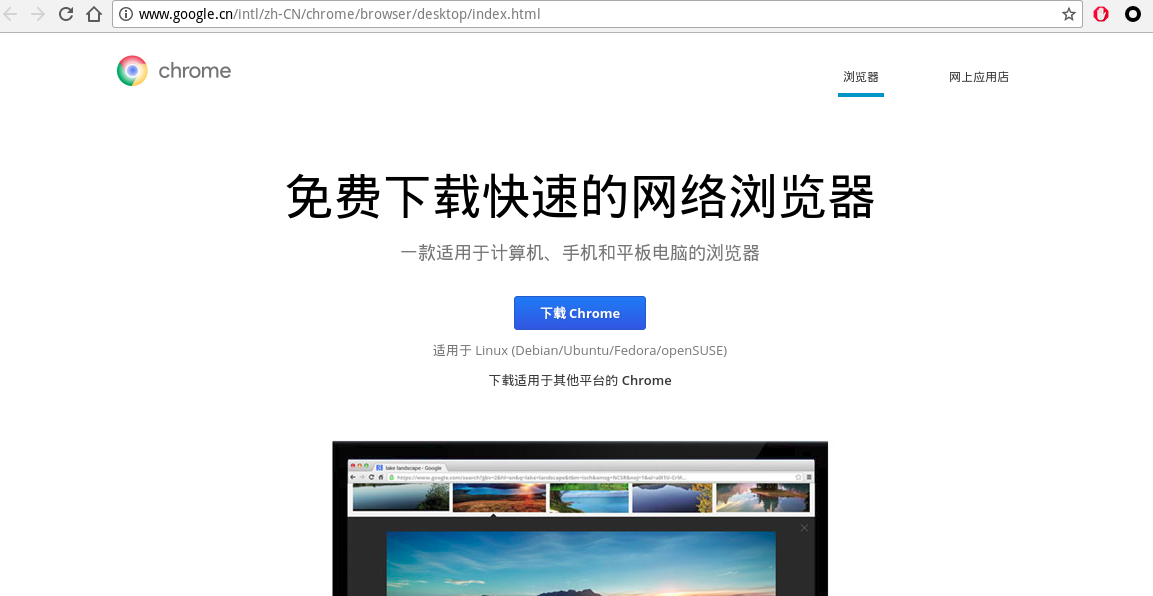
安装略 😃
使用lantern蓝灯
使用lantern蓝灯
到github获取 https://github.com/getlantern/forum
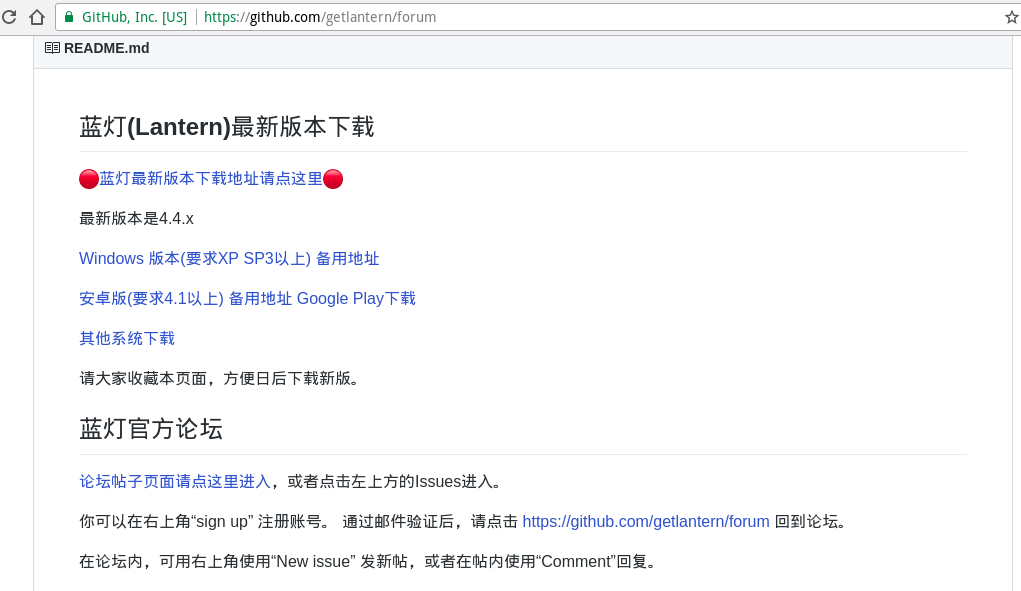
我的是Linux系统
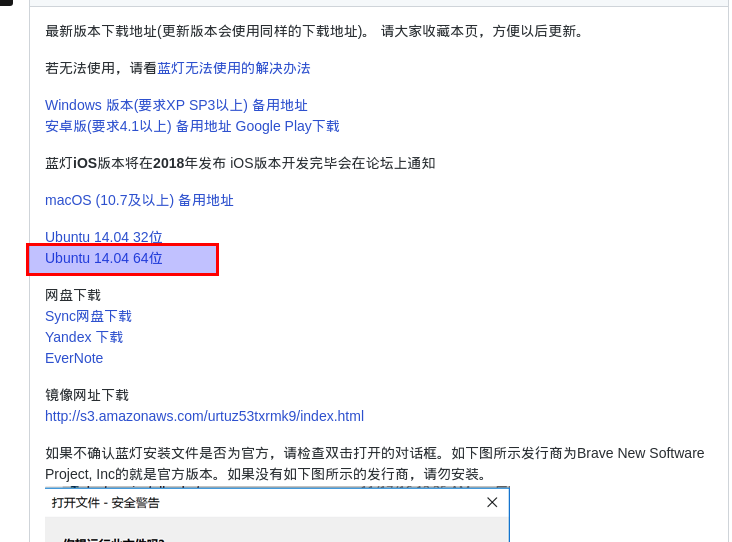
下载之后就可以 dpkg -i来安装了,然后可以直接 lantern 运行,并显示一个托盘图标.
可以 netstat -ntlp |grep lantern 来查看lantern进场监听的端口.
别说这访问速度还挺快的.不过,体验版lantern用户每个月只能用几百MB的流量,超过后就不能用了(省点用啊),所以,特么的看个视频就没了…基于此,我决定折腾一番…
创建GAE并申请appid
其实,到了这里就是注意了,这才是最主要的.
GAE(Google APP Engine)是什么?
以下摘自百度
Google App Engine 是一种让您可以在 Google 的基础架构上运行您的网络应用程序。Google App Engine 应用程序易于构建和维护,并可根据您的访问量和数据存储需要的增长轻松扩展。使用 Google App Engine,将不再需要维护服务器:您只需上传您的应用程序,它便可立即为您的用户提供服务。
PS:必须去创建一个Google账号,此处不在赘述
gae官网: https://appengine.google.com
输入Google账号密码之后就可以进去gae管理界面了
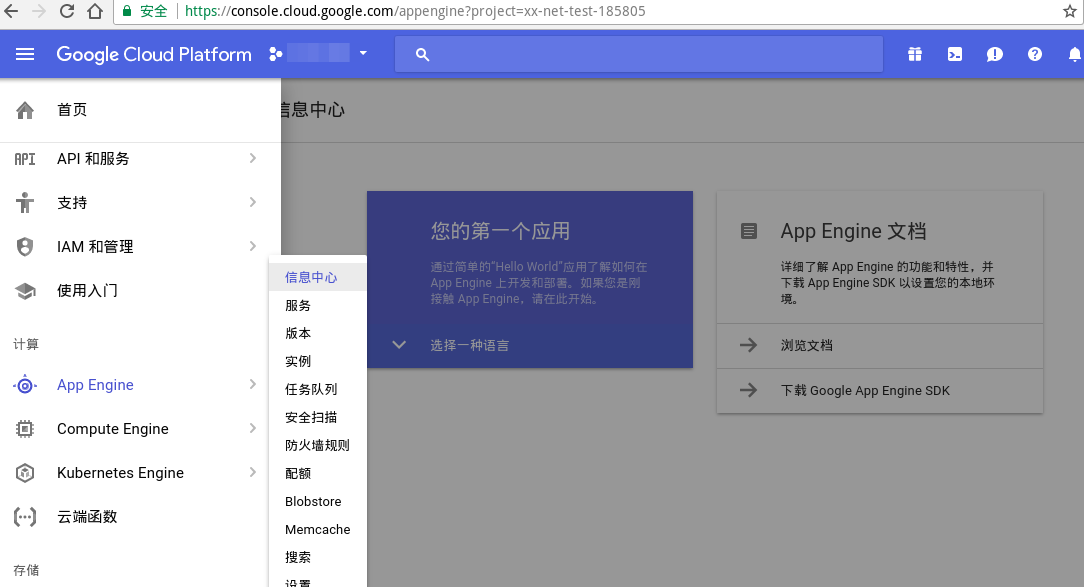
之后可以直接创建项目了,注意那个appid就是项目名
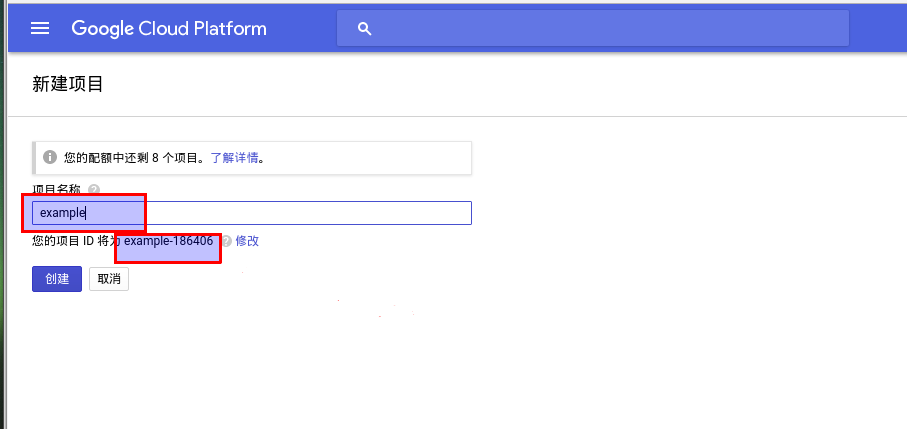
等待创建完成
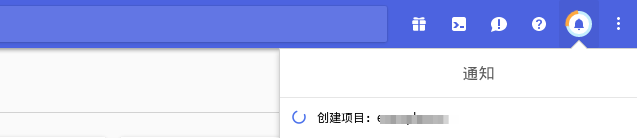
完成之后只需吧那个appid记住.
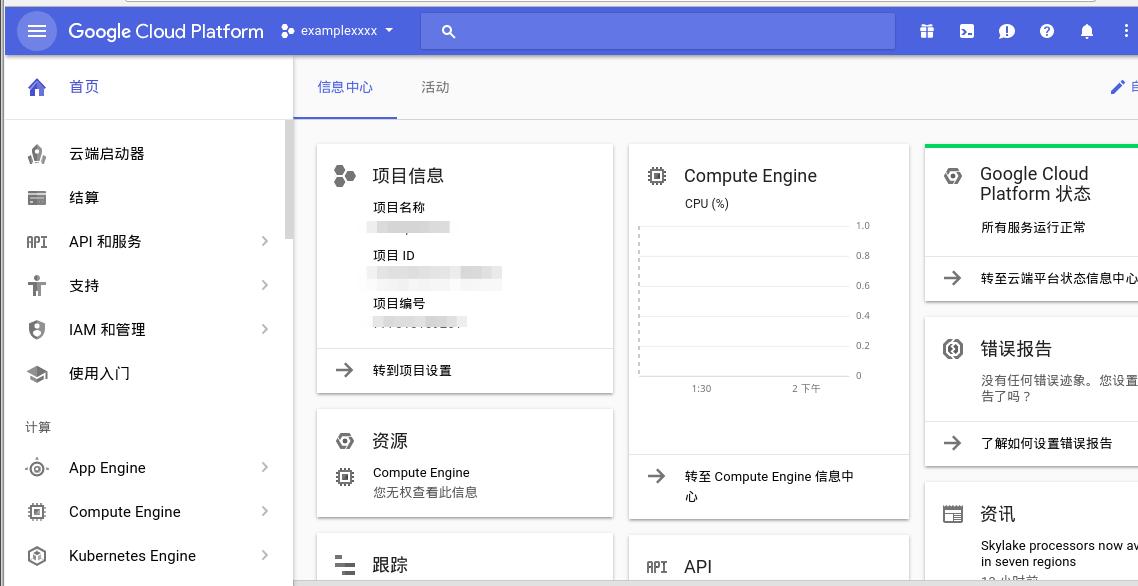
PS:可以创建多个项目.在配置xx-net时也可以指定多个appid,一个appid对应1G的使用流量
XX-NET配置
可以在 https://github.com/XX-net/XX-Net 下载 XX-NET
直接 git clone https://github.com/XX-net/XX-Net.git
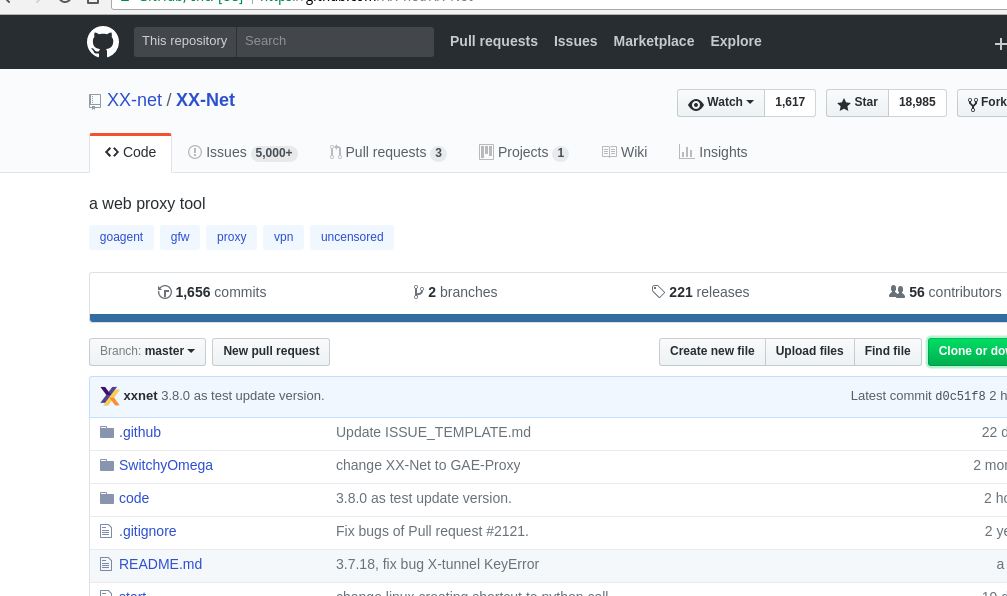
或者在这里下载: https://github.com/XX-net/XX-Net/blob/master/code/default/download.md
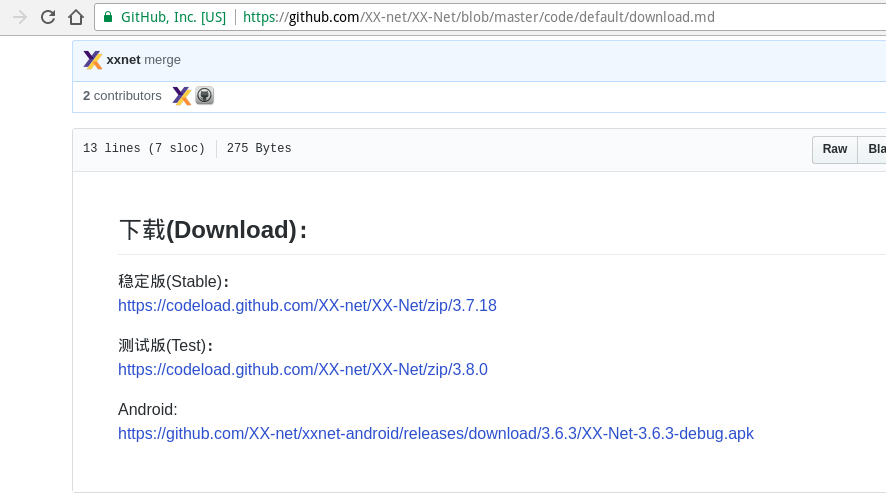
中文帮助文档: https://github.com/XX-net/XX-Net/wiki/%E4%B8%AD%E6%96%87%E6%96%87%E6%A1%A3
下载之后
1 | |
PS:建议在配置XX-NET之前,后台运行lantern,因为等下部署时要登录Google账号
我在Linux下配置时还要开启ipv6通道 .方法如下
1 | |
XX-NET主界面
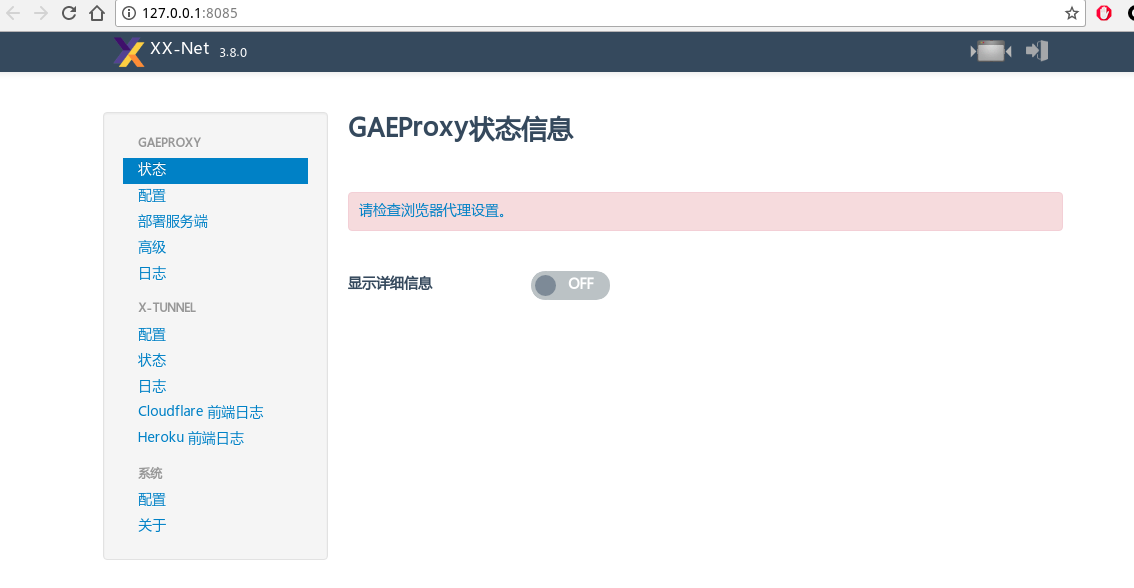
部署服务端–>配置–>查看状态
- 部署服务端
多个appid用 “|” 分割,之后可以[开始部署],再次强调一下,那个appid就是项目名
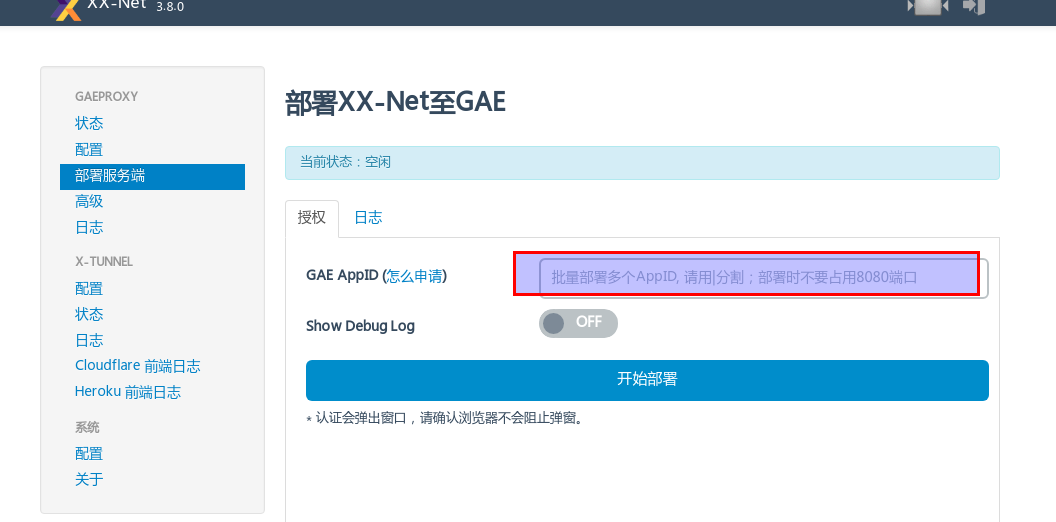
之后会跳转到登录Google账号的窗口.登录ok后等待部署完成
- 配置
之后在GAE AppID输入自己的appid
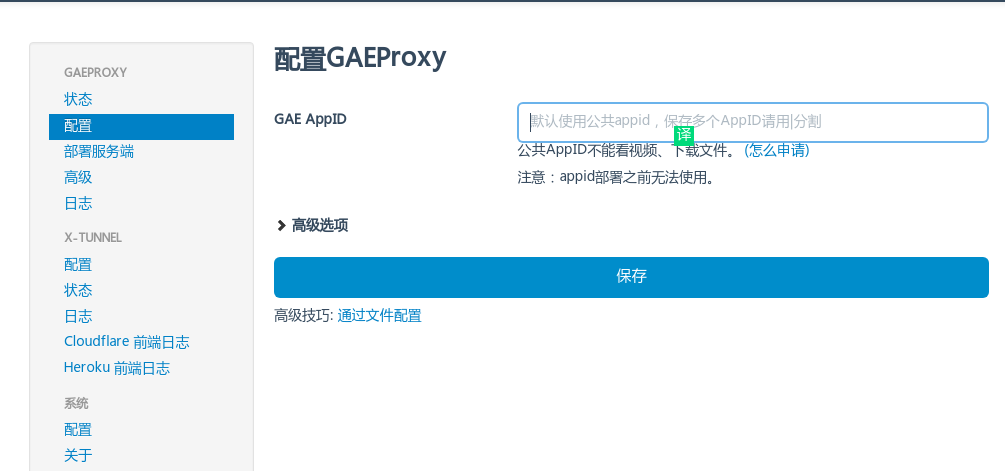
- 状态
确保每次配置时查看是否配置成功!
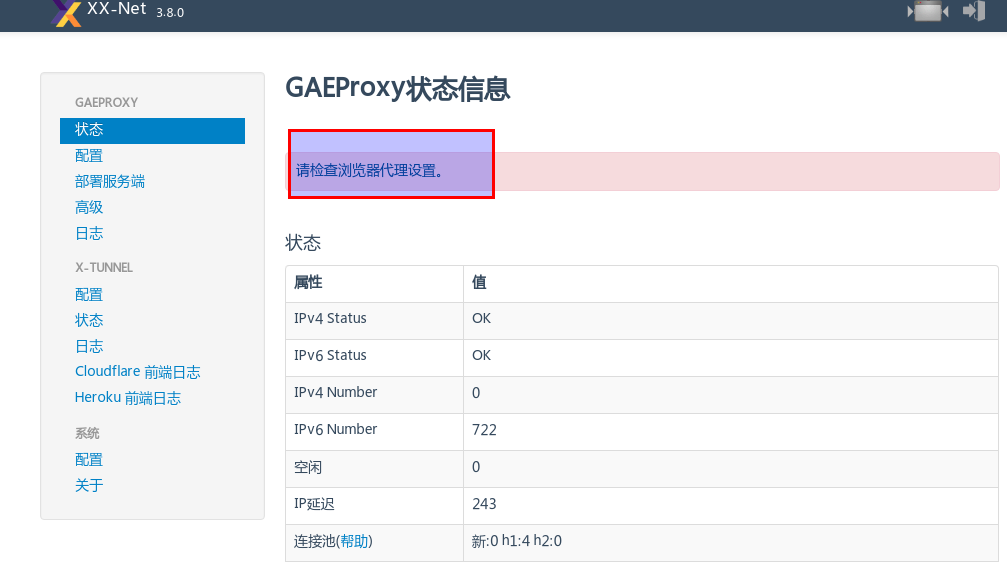
如果出现请检查浏览器代理设置。表示配置成功了,只是还需要 “设置代理,是为了让你的浏览器或者其他应用程序知道XX-Net的存在,这样他们才会通过XX-Net科学上网。” - 解决方法
具体方法可以查看 https://github.com/XX-net/XX-Net/wiki/%E8%AE%BE%E7%BD%AE%E4%BB%A3%E7%90%86
由于我目前是Linux系统,所以 我用 Chrome+SwitchOmega(管理和切换多个代理设置)
可以在chrome浏览器应用商店安装SwitchOmega拓展程序
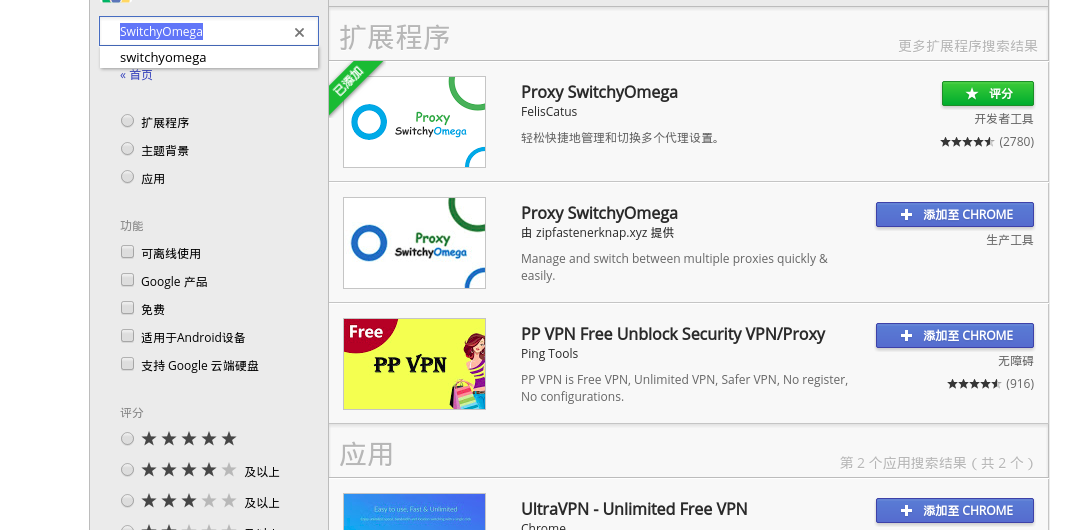
然后打开SwitchOmega选项–>导入/导出–>从备份文件恢复
导入OmegaOptions.bak文件,此文件位置在 …/XX-Net-3.8.0/SwitchyOmega/ 目录下
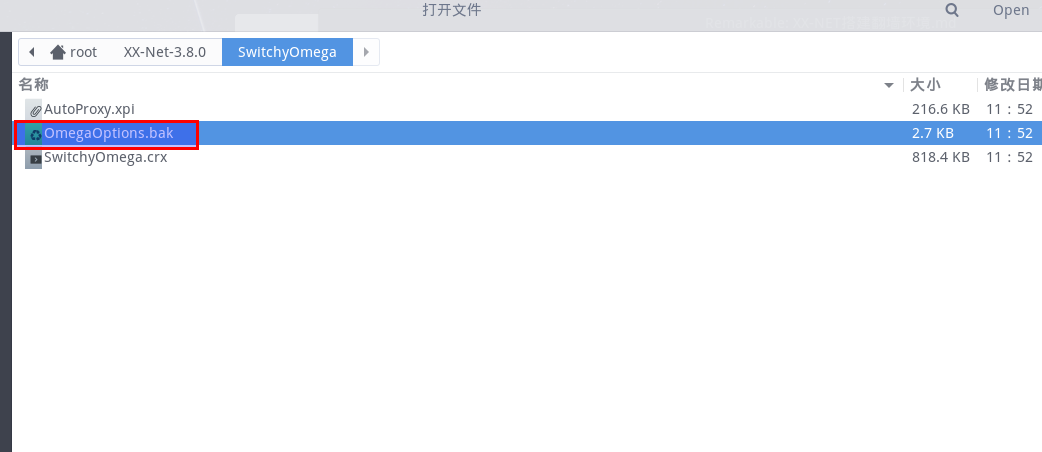
之后可以看到一下几个选项
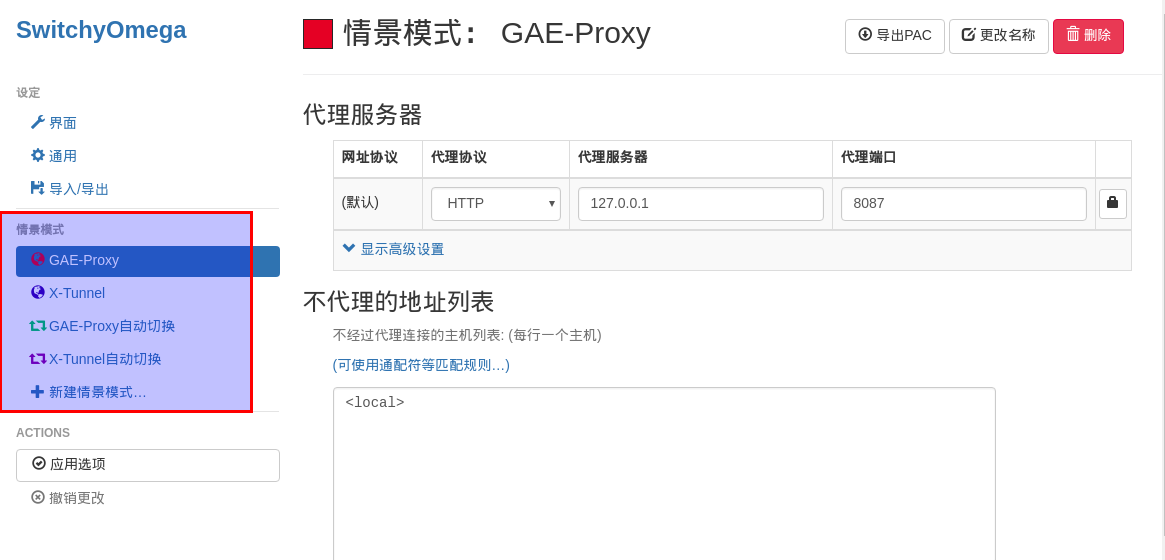
然后选择gae服务器代理.恢复正常可以切换回 [系统代理]
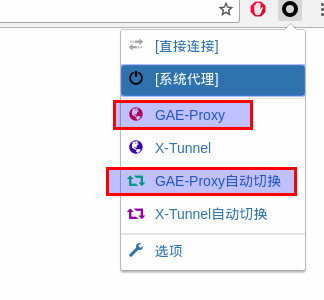
然后再看看XX-NET配置状态,成功!
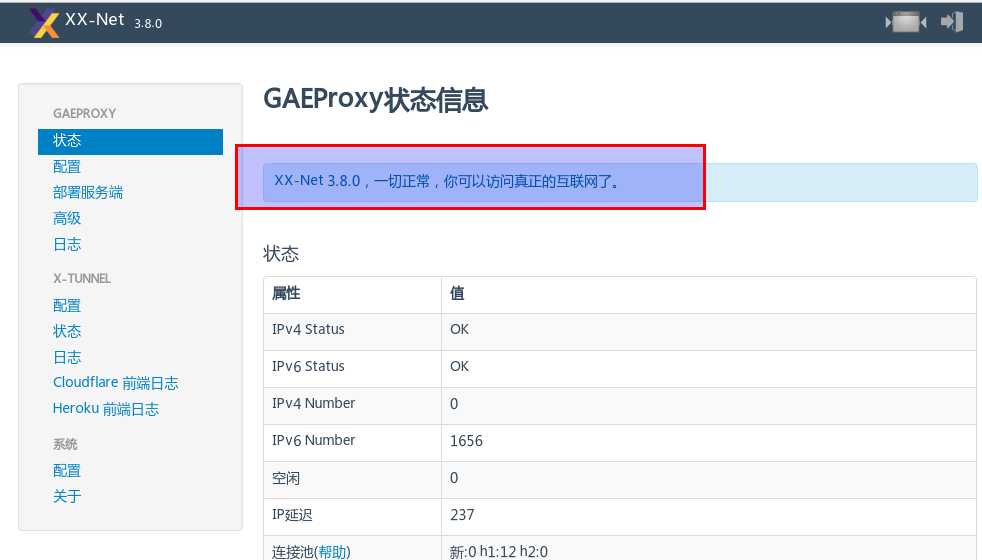
现在可以关闭lantern了,然后再去试试看能不能打开 https://www.google.com 吧!
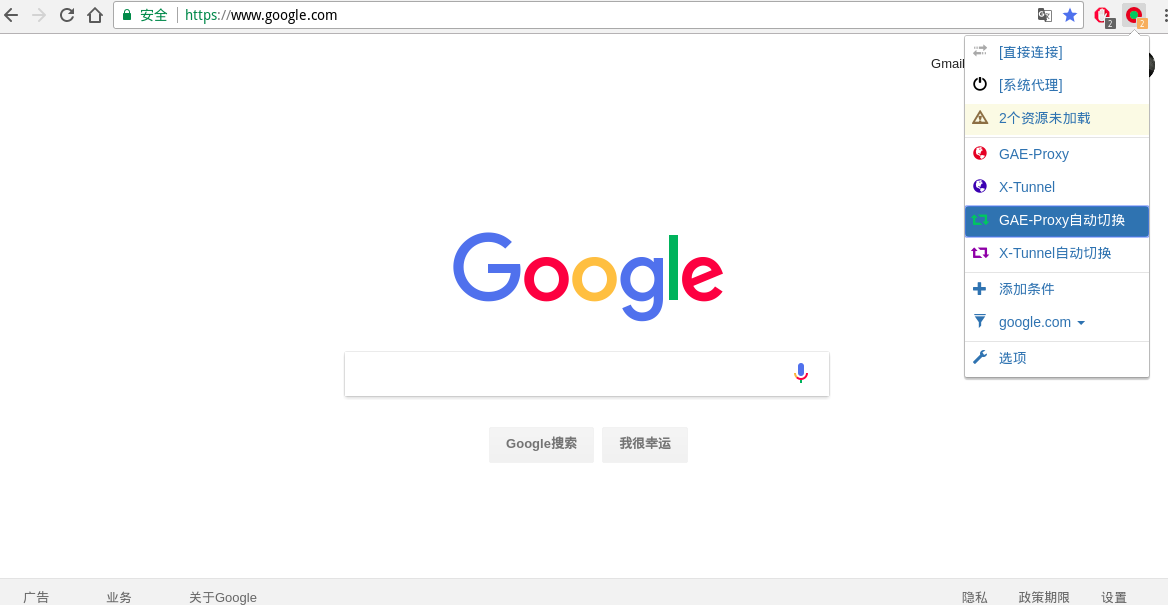
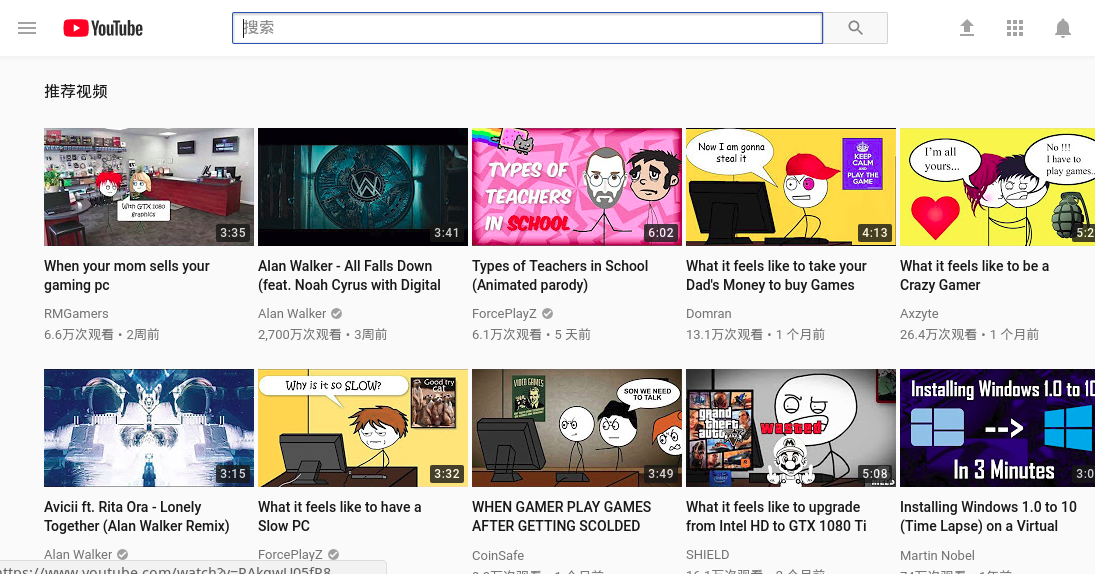
去浪吧~ :>
本博客所有文章除特别声明外,均采用 CC BY-SA 4.0 协议 ,转载请注明出处!